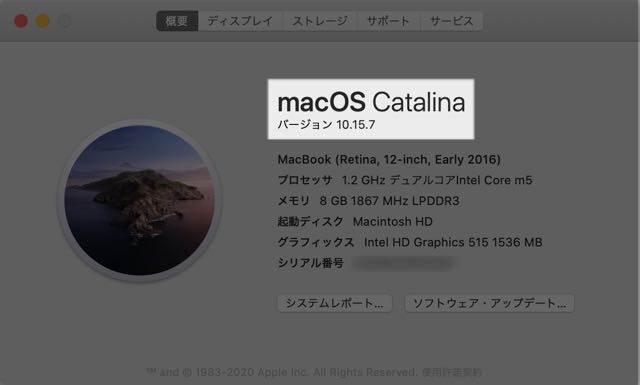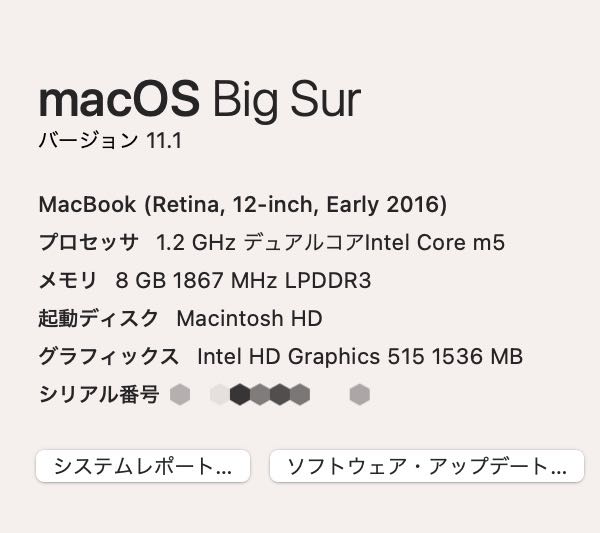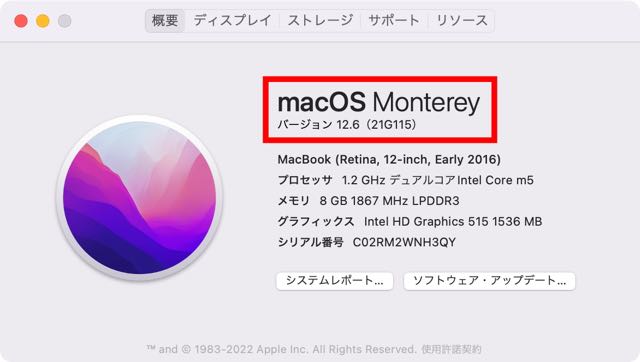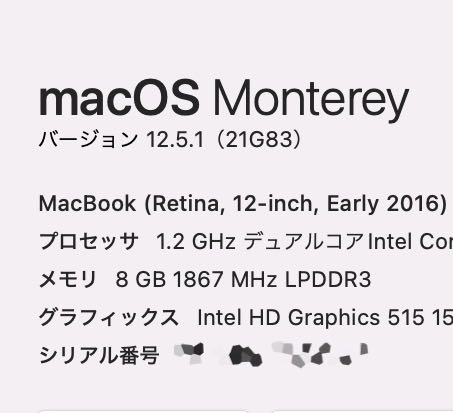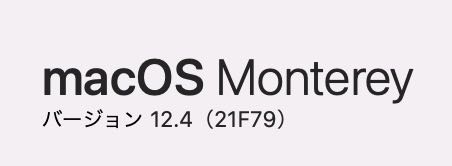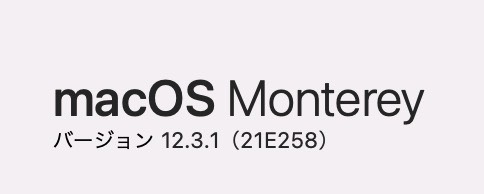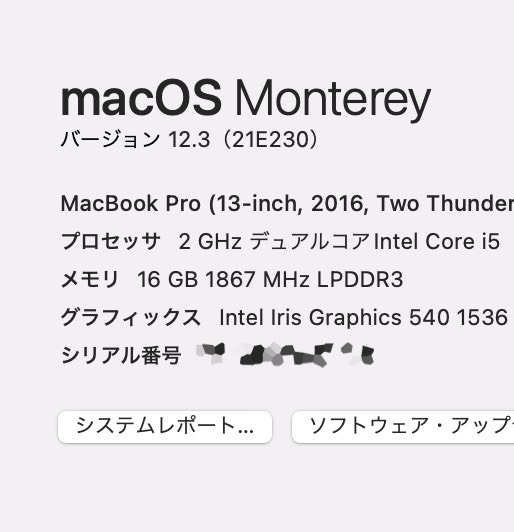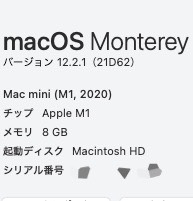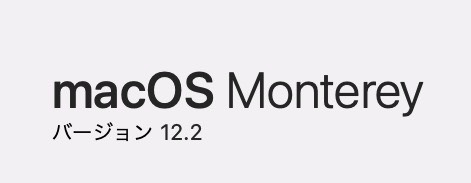2022年4月1日。macOS Monterey 12.3.1(21E258)がリリースされました。詳しくは次の記事を参照ください。
[say img=”https://de-gucci.jp/wp-content/uploads/common/de-gucci-selfee.jpg” name=”でぐっち” from=”right”]こんにちは。でぐっち(@de_gucci)です。
2020年11月13日(金) 。6月のWWDCの基調講演で発表されていた今年のOS macOS Big SurがM1チップ搭載のMacが発売される5日前の今日、既存のMac向けにリリースされました。[/say]
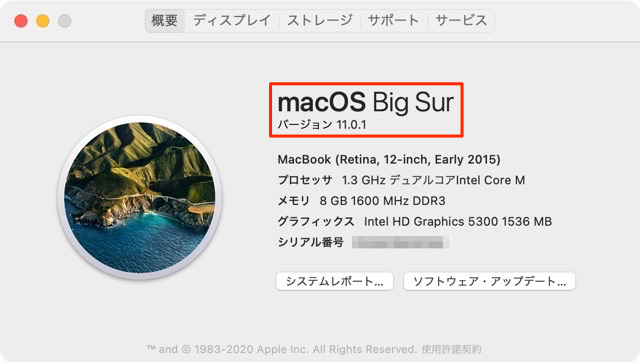
2020年11月13日。前回のリリースから1週間。Apple Silicon M1のMacのリリースに合わせ、既存のMacにも対応した、macOS Big Sur 11.0.1(20B29)がリリースされました。
Intel Macになってからずっと1番目の数字が10のOSでしたが、今回はApple Siliconへの対応ということもあり、1番目の数字が11となりました。
しばらく前からOSXの名前は使わなくなっていましたが、ついに新時代への突入です。
それにも関わらず、しょっぱなの一般公開から3番目の数字か付加されており、直前によっぽどヤバい不具合が発見され対応したものと考えられます。
OSの根本から変わっており、新機能だらけとなっており、正確な件数は記載されていません。
更新内容・新機能については、公式サイトの「macOS Big Sur」「macOS Big Surで利用できる新機能。」をご確認ください。
セキュリティ問題(CVE)については、34カテゴリ59件のCVEに対応しています。
本記事ではアップグレードすべきか否か、サイズ、更新所要時間、更新後不具合などを紹介します。
macOS Big Sur に更新すべき?待つべき?
macOS Big Sur は、Intel Macがリリースされた15年前からOSXの元となる1番目の数字が10から11に変わるというOSの根本から変わることを示した超大型アップデートっていうか別OSぐらいの感覚のアップグレードOSとなります。
一番大きいのはApple SiliconであるM1チップに対応したOSであり、既存のIntel CPUにも対応できるUniversalアプリへの対応したOSでもあります。
そのため、利用しているすべてのアプリ、ツールについてmacOS Big Surに対応していることを確認しない限りアップグレードすることはオススメしません。
macOS Catalinaまででも32ビットアプリとの決別がありましたが、今回もそれと同様、それ以上の対応確認が必要です。
アップグレードしても良い方は、まっさらなOSとして1から利用環境を作り出す覚悟がある。問題があった際に最悪使わないという選択も含めることができる方です。
まずは1ヶ月程度待ち、その期間中に自分が利用しているアプリかmacOS Big Surに対応しているか、いつ対応予定か確認してください。
非公式ではありますが、筆者でぐっちは人柱として利用しているアプリの利用可否についてご紹介していく予定です。参考にしていただけたら幸いです。
macOS Big Sur 11.0.1 への更新後の不具合の有無について
2020年11月14日19:30現在、
- MacBook Retina 12-inch Early 2015
- MacBook Pro 13-inch, 2016, Two Thunderbolt 3 ports
にmacOS Big Sur 11.0.1 をインストールしましたが、
- 起動しない
- 再起動を繰り返す
- 通信できない
などの不具合は発生していません。
ただし、1番目の数字が変更となるシステム根本からのアップデートとなりますので、アプリやツールで不具合が発生する、もしくは、そもそもmacOS Big Surに対応していない、という問題が多いと認識しています。
- アプリ、ツールがmacOS Big Sur に対応していることを前提とし、それでも不具合が発生している
- OS周りの不具合
- 気をつけなければいけない点
などがあった際に更新していきます。
gori.meでは様々な不具合の情報がまとめられてるのでご紹介します。
[sanko href=”https://gori.me/macosx/macosbigsur/131247″ title=”macOS Big Surの不具合、アプリの動作不良、各種問題報告まとめ | ゴリミー” site=”ゴリミー” target=”_blank” rel=”nofollow”]
macOS Big Sur 超簡易動作確認情報
macOS Big Sur 壁紙
macOS Big Surリリースに伴い、新しい壁紙がリリースされていますが、デフォルト(標準)状態の壁紙は派手な壁紙となっています。

個人的には目が痛くなったので、壁紙の変更を行いました。
[open title=’壁紙更新手順を確認するにはクリックし展開します’]
[timeline] [tl label=’手順1′ title=’画面の何もないエリアで右クリックします。’]
[/tl] [tl label=’手順2′ title=’表示されたコンテキストメニューで「デスクトップのパックグラウンドを変更…」をクリックします。’]
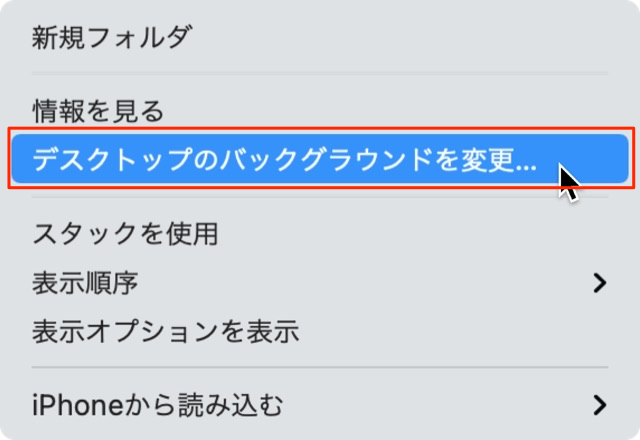
[/tl] [tl label=’手順3′ title=’「デスクトップ」タブの壁紙が「ビッグサー(グラフィック)」となっています。’]
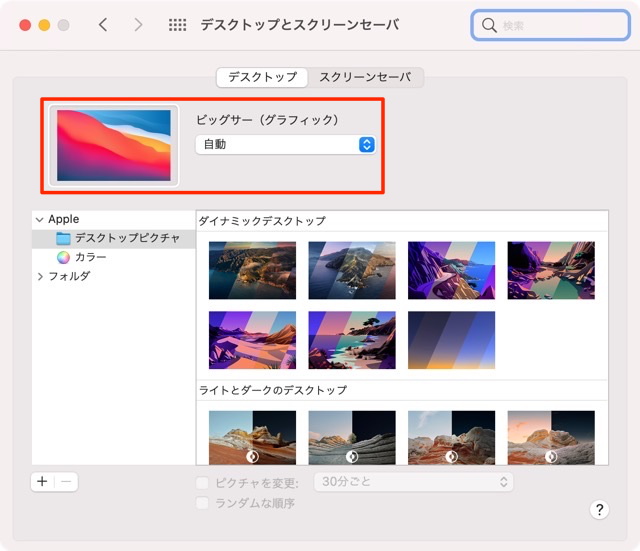
[/tl] [tl label=’手順4′ title=’好きな壁紙を選択できますが、私は「ダイナミックデスクトップ」の「ビッグサー」をクリックしました。’]
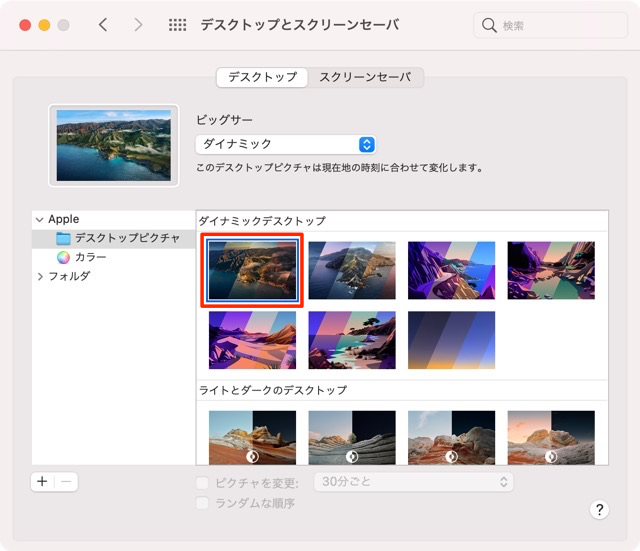
[/tl] [tl label=’手順5′ title=’壁紙が変更されました。’]
[/tl] [tl][/tl][/timeline]
[/open]

サードパーティ製アプリ・ツールの簡易動作状況
Apple純正は動いてもらわないと困りますが、実際にはApple純正以外のアプリも利用することがほとんどだと思います。
ここでは、筆者でぐっちが利用しているアプリの簡単に確認した状況をお知らせします。個人的にはブログを書くのに支障はないのが確認できました。
Microsoft Office 365製品とAdobe Lightroom・Photoshopについては2020年11月14日18:30時点では未確認ですが、近く確認を行う予定です。
| # | カテゴリ | アプリ・ツール名 | バージョン | 動作状況 | 備考 |
|---|---|---|---|---|---|
| 1 | 親指シフト | Lacaille | 2.3 (13) | ○ | |
| 2 | 親指シフト デュアルキーボード |
Karabiner-Elements | 13.1.0 | ○ | OSアップグレード前に 事前アップデートを実施 |
| 3 | 画像サイズ変更 | Th-MakerX | 4.0 (216) | ○ | |
| 4 | 画面キャプチャ | SimpleCap Images | 1.2.3 | △ | (※1)スクリーンショットで背景有効にしても背景が入らない |
| 5 | ブラウザ | Google Chrome | 86.0.4240.198 | ○ | |
| 6 | ブラウザ | Mozilla Firefox | 82.0.3 | ○ | |
| 7 | ブラウザ | Opera | 72.0.3815.320 | ○ | |
| 8 | ブラウザ | Microsoft Edge | 86.0.622.69 | ○ | |
| 9 | ウイルス対策 | 某社 | 非公開 | × | (※2) 利用しているとシステム停止画面頻発。 メーカーは次期パージョンにてBig Sur対応のアナウンス済。 アンインストールし対応 |
| 10 | Mac内検索 便利ツール |
Alfred 3 | v3.8.6 (972) | ○ | Mac内検索のみ。 スニペットやワークフローは使用してないため未確認 |
| 11 | 画像加工 | Skitch | 2.9 (265153) | ○ | |
| 12 | リモート管理 | Microsoft Remote Desktop | 10.4.1 (1825) | ○ | |
| 13 | タスクバー管理 | Bartender | 3 | × | (※3)Bartender 3はmacOS Big Sur非対応のため Bartender 4にアップグレードするように促される。 アップグレードは有償だが、Bartender 1〜3 を利用 していれば半額でアップグレード可能。 |
(※1)SimpleCap Imagesの「スクリーン」で撮ったスクリーンショット。背景が表示されない
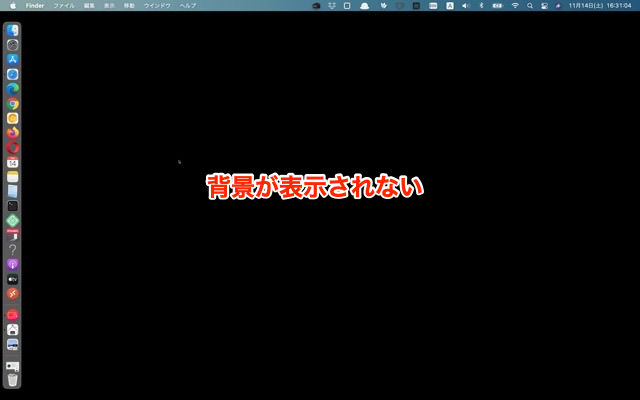
(※2)某社ウイルス対策アプリ。会社の検証環境のMacのため公表できません。
ただ、システムに常駐し、CPU、メモリ、ファイルの読み書きなどを監視するアプリ、ツール、代表的なのはウイルス対策ソフト、セキュリティ対策ソフトなどは、すぐには新OSに対応していない場合があります。
メーカーの正式対応のアナウンスがあるまではmacOS Big Surへのアップグレードはしないでください。
(※3)Bartender 3の状態でmacOS BIg SurにするとBartender 3はmacOS Big Sur非対応のためBartender 4にするように促されます。

Bartender 4へのアップグレードライセンスの価格は通常の50%オフ。
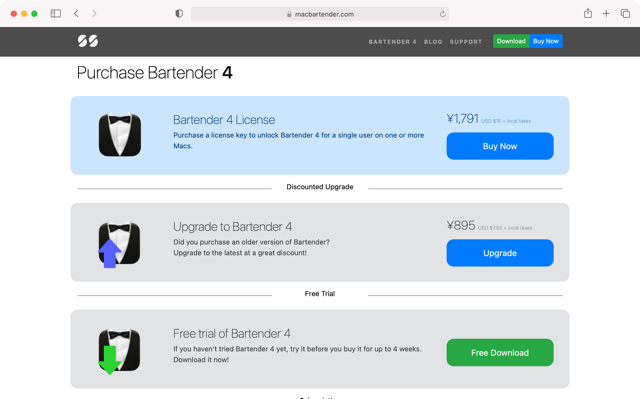
macOS Big Sur 11.0.1 のサイズ、更新所要時間は?
実機で確認したmacOS Big Sur 11.0.1 のサイズ、更新所要時間は次のとおりです。
| # | 機種 | 更新後 バージョン |
サイズ | 全体 所要時間 |
ダウンロード 所要時間 |
インストール 所要時間 |
更新前 バージョン |
|---|---|---|---|---|---|---|---|
| 1 | Macbook Retina, 12-inch, Early 2015 |
11.0.1 20B29 |
12.18GB | 149分 | 101分 ※1※2 |
48分 | 10.15.7 19H15 |
| 2 | MacBook Pro 13-inch, 2016, Two Thunderbolt 3 ports |
11.0.1 20B29 |
12.18GB | 97分 | 50分 ※1※2 |
47分 | 10.15.7 19H15 |
| 3 | Macbook Retina, 12-inch, Early 2016 |
11.0.1 20B29 |
12.18GB | 81分 | 13分 ※1 |
68分 | 10.15.7 19H15 |
※1:Wi-Fiを利用
※2:ダウンロードに失敗し、複数回ダウンロードし直し
インストール完了後もシステムの最適化処理が行われ1時間〜1時間半程度、キーボードやアプリの応答が著しく悪くなります。
最低3時間、できれば4時間Macを使わずに済む時間を確保ください。
TimeMachineによるバックアップを行う場合にはプラスαでバックアップする時間を確保してください。
Macbookに関しては、
- 安定・高速なWi-FI接続、または、有線LAN
- 電源
環境を整えた上で作業することを強く推奨します。
今回のダウンロードサイズは12.18GBあり、展開用のためにさらに35GB程度のディスクの空き容量が必要となります。
不要なファイルを削除し、50GB程度の空き容量を確保した上で作業することを強く推奨します。
macOS Big Sur 11.0.1 の内容について
更新内容・新機能については、公式サイトの「macOS Big Sur」「macOS Big Surで利用できる新機能。」をご確認ください。
macOS Big Sur 11.0.1 のセキュリティコンテンツについて
公式サイト「Apple セキュリティアップデート」の「About the security content of macOS Big Sur 11.0.1」をクリックするとセキュリティコンテンツの詳細が表示されます
macOS Big Sur 11.0.1 では34カテゴリ、59件のセキュリティ問題(CVE)に対応しています。
| # | カテゴリ | 対応CVE | macOS Big Sur 11.0.1 |
|---|---|---|---|
| CVE対応件数 | 59件 | ||
| 1 | AppStore | CVE-2020-27903 | ○ |
| 2 | Audio | CVE-2020-27910 CVE-2020-27916 CVE-2020-9943 CVE-2020-9944 |
○ ○ ○ ○ |
| 3 | Bluetooth | CVE-2020-27906 | ○ |
| 4 | CoreAudio | CVE-2020-10017 | ○ |
| 5 | CoreCapture | CVE-2020-9949 | ○ |
| 6 | CoreGraphics | CVE-2020-9883 | ○ |
| 7 | Crash Reporter | CVE-2020-10003 | ○ |
| 8 | CoreText | CVE-2020-9999 | ○ |
| 9 | Disk Images | CVE-2020-9965 CVE-2020-9966 |
○ ○ |
| 10 | Finder | CVE-2020-27894 | ○ |
| 11 | FontParser | CVE-2020-27930 CVE-2020-27927 |
○ ○ |
| 12 | Foundation | CVE-2020-10002 | ○ |
| 13 | ImageIO | CVE-2020-27912 CVE-2020-9876 |
○ ○ |
| 14 | Kernel | CVE-2020-27904 CVE-2020-14899 CVE-2020-27950 CVE-2020-9974 CVE-2020-10016 CVE-2020-27932 |
○ ○ ○ ○ ○ ○ |
| 15 | libxml2 | CVE-2020-27917 CVE-2020-12911 |
○ ○ |
| 16 | libxpc | CVE-2020-10014 | ○ |
| 17 | Logging | CVE-2020-10010 | ○ |
| 18 | CVE-2020-9941 | ○ | |
| 19 | Messages | CVE-2020-9988 CVE-2020-9989 |
○ ○ |
| 20 | Model I/O | CVE-2020-13524 CVE-2020-10004 |
○ ○ |
| 21 | MetwprlExtemsion | CVE-2020-9996 | ○ |
| 22 | NSRemoteView | CVE-2020-27900 | ○ |
| 23 | PCRE | CVE-2019-20838 CVE-2019-14155 |
○ ○ |
| 24 | Power Management | CVE-2020-10007 | ○ |
| 25 | python | CVE-2020-27896 | ○ |
| 26 | Quick Look | CVE-2020-9963 CVE-2020-10012 |
○ ○ |
| 27 | Ruby | CVE-2020-27896 CVE-2020-10663 |
○ ○ |
| 28 | Safari | CVE-2020-9945 CVE-2020-9977 CVE-2020-9942 |
○ ○ ○ |
| 29 | Sandbox | CVE-2020-9969 | ○ |
| 30 | SQLite | CVE-2020-9991 CVE-2020-9849 CVE-2020-15358 CVE-2020-13631 CVE-2020-13434 CVE-2020-13435 CVE-2020-13630 |
○ ○ ○ ○ ○ ○ ○ |
| 31 | System Preferences | CVE-2020-10009 | ○ |
| 32 | WebKit | CVE-2020-27918 | ○ |
| 33 | Wi-Fi | CVE-2020-27898 | ○ |
| 34 | Xsan | CVE-2020-10006 | ○ |
きちっと調べてませんが、リリースタイミングの関係から、macOS Catalina 10.15.7 追加アップデート(19H15)までで修正されている内容も含んでいる気がします。
macOS Big Surでは今回の状態をベースとしてセキュリティの更新がされていきます。
macOS Big Sur 11.0.1 更新手順
macOS Big Sur 11.0.1への更新手順は次のとおりです。
[open title=’macOS Big Sur 11.0.1への更新手順を確認するにはクリックして展開します’]
[timeline][tl title=’1.【システム環境設定】アイコンをクリックし起動します。’]
[/tl][tl title=’2.【ソフトウェア・アップデート】アイコンをクリックします。’]
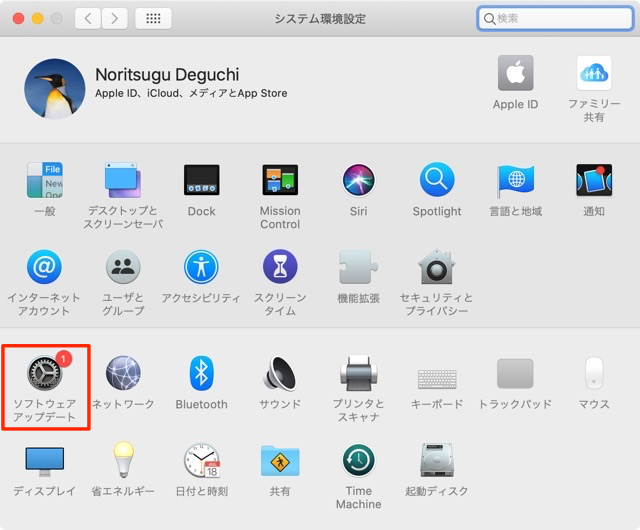
[/tl][tl title=’3.「macOS Big Sur 11.0.1 – 12.18GB」と表示されることを確認します。’]
[alert title=”注意”]サイズは機種によって異なる場合があります。[/alert]
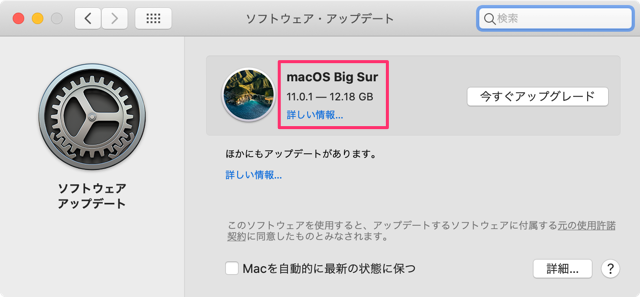
[/tl][tl title=’4.【今すぐアップグレード】をクリックします。’]
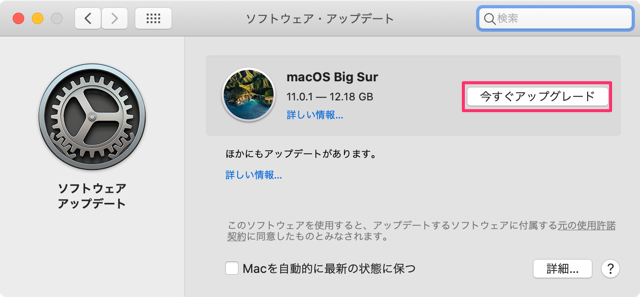
[/tl][tl title=’5.ダウンロードが始まります。’]
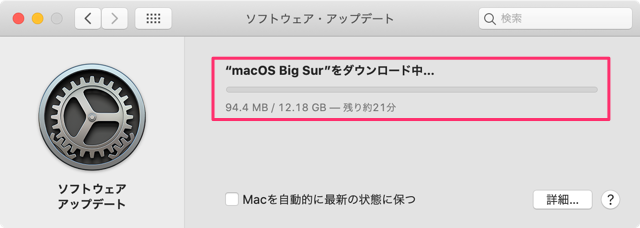
[/tl][tl title=’6.【今すぐアップグレード】をクリックします。’]
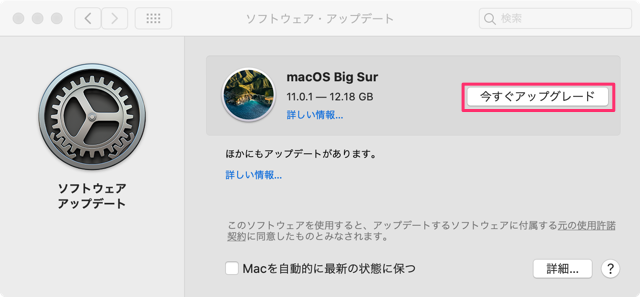
[/tl][tl title=’7.別ウインドウ「macOS Big Surインストール」が表示されるので【続ける】をクリックします。’]
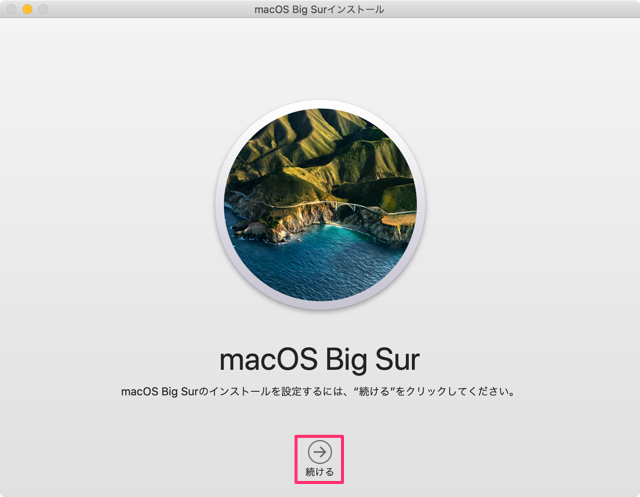
[/tl][tl title=’8.ソフトウェアの使用許諾画面が表示されるので【同意する】をクリックします。’]
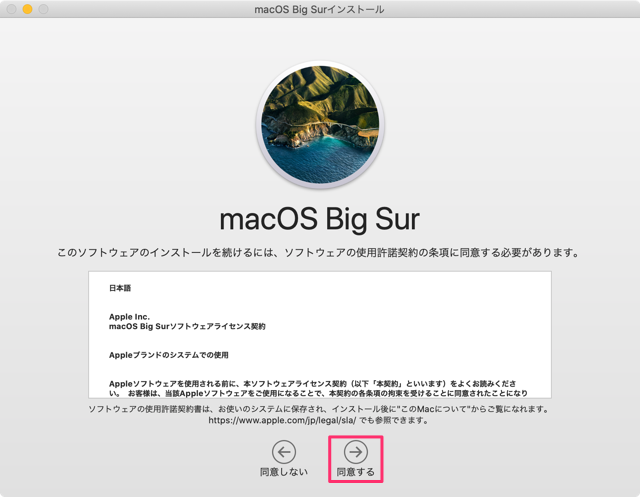
[/tl][tl title=’9.条件を読んだか確認画面が表示されるので、【同意する】をクリックします。’]
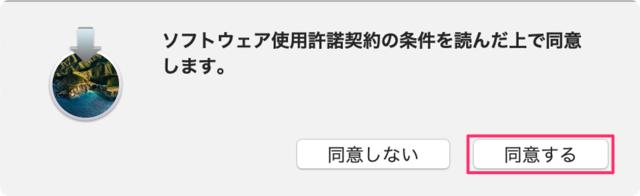
[/tl][tl title=’10.インストール先を確認し【続ける】をクリックします。’]
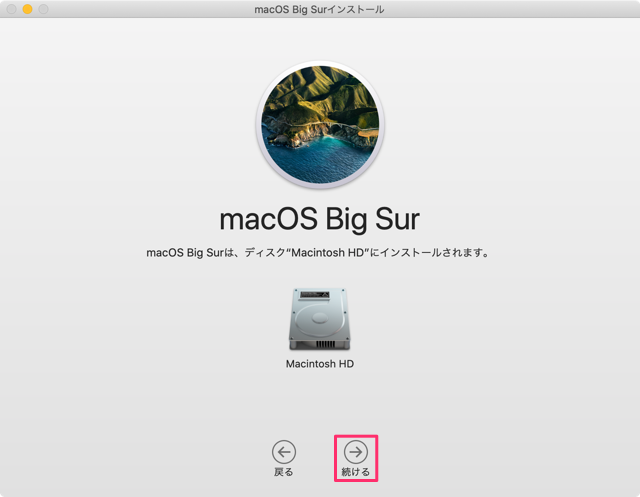
[/tl][tl title=’11.インストールのためのファイルの展開が開始されます。’]
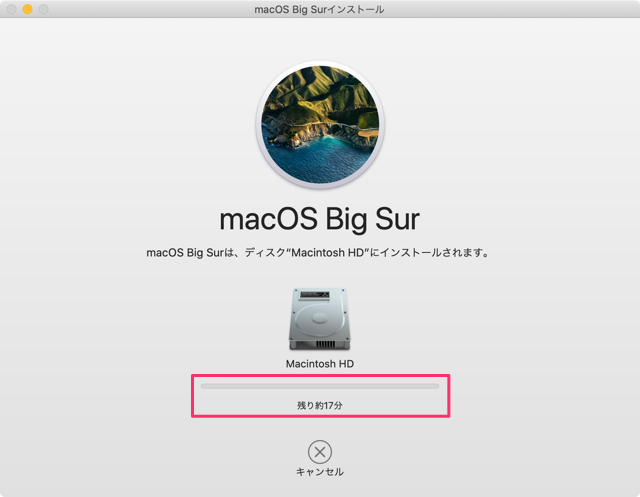
[/tl][tl title=’12.派手な背景&どことなく雰囲気の変わったログイン画面が表示されます。’]
[/tl][tl title=’13.ログイン後「システム環境設定」→「ソフトウェア・アップデート」をクリックし、「このMacは最新の状態です – macOS Big Sur 11.0.1」と表示されることを確認します。’]
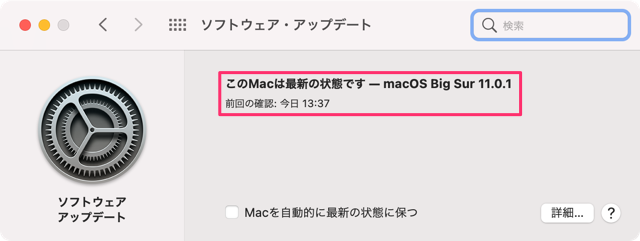
以上でmacOS Big Sur 11.0.1へのアップグレードは完了です。
[/tl][tl][/tl][/timeline]
[/open]
macOS Big Sur 11.0.1 適用確認方法
macOS Big Sur がインストールされているか確認するには次の手順で確認します。
[open title=’macOS Big Sur 11.0.1が適用確認手順を確認するにはクリックして展開します’]
[timeline]
[tl title=’1.メニューバーの【リンゴマーク】をクリックします。’]
[/tl][tl title=’2.【このMacについて】をクリックします。’]
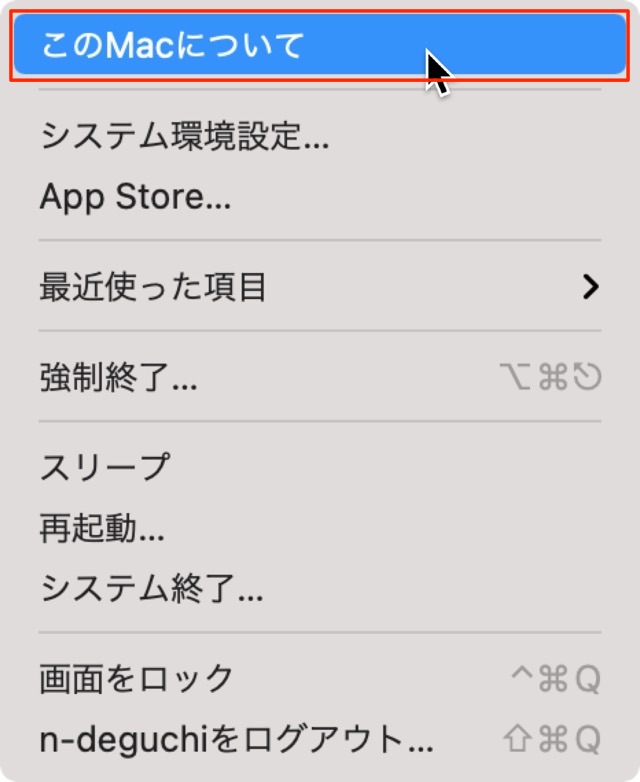
[/tl][tl title=’3.macOS Big Sur バージョン 11.0.1と表示されることを確認します。’]
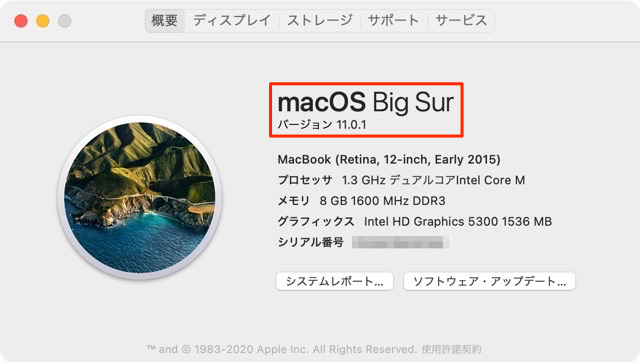
[/tl][tl title=’4.【システムレポート…】をクリックします。’]
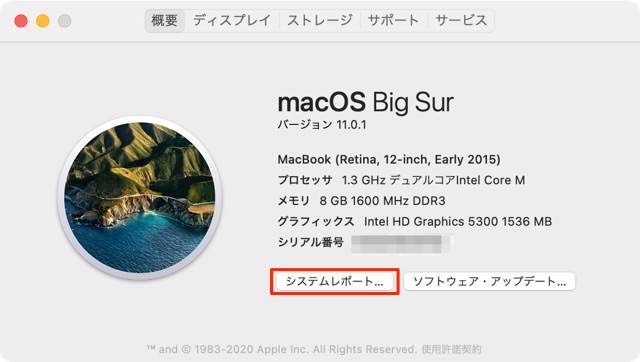
[/tl][tl title=’5.左ペインをスクロールし【ソフトウェア】をクリックします。’]
[/tl][tl title=’6.「システムのバージョン」が「macOS 11.0.1 (20B29)」と表示されることを確認します。’]
[memo title=”MEMO”]「カーネルのバージョン」も「Darwin 20.1.0」となっています。[/memo]
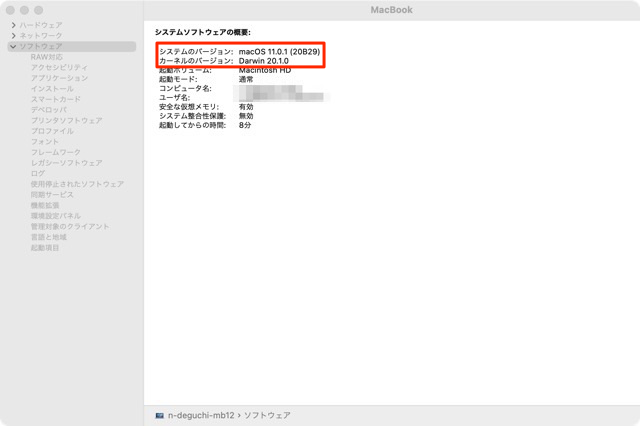
[/tl][tl title=’7.さらに、左ペインで「ソフトウェア」→「インストール」の順にクリックし、右ペインのソフトウェア名に「macOS Catalina 10.15.7追加アップデート」と表示されることを確認します。’]
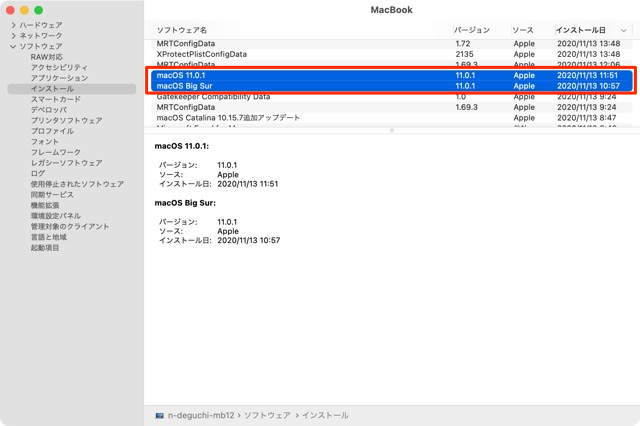
以上で確認は終了です。
[/tl][tl][/tl][/timeline]
[/open]
おわりに
Macbook 12-inch, Early 2015、MacBook Pro 13-inchにmacOS Big Sur 11.0.1をインストールしました。
ブログを書くのに必要な最低限のアプリが大きな問題もなく動作してホッとしました。

たた、自宅のiMac 27-inch, Late 2013はmacOS Big Surの対象外のため、今後の扱いをどうするか本格的に考えなくてはいけません。
今、ひらめいているのは、iMacを手放し、古いMac miniをブートキャンプでWindows化、そしてMac mini M1 2020を買ってMacの作業を実施する。というもの。
ただ、今年はApple Watch Series 6、iPhone 12 Pro Maxを購入してしまったため、Macは来年までお預けかなー。とも思っています。
それはさておき、macOS Big Surで何か不具合があった場合には更新していきます。
では、今回はこの辺で。
macOSリリース履歴
- 2021年09月14日 macOS Big Sur 11.6(20G165)リリース
- 2021年08月12日 macOS Big Sur 11.5.2(20G95)リリース
- 2021年07月27日 macOS Big Sur 11.5.1(20G80)リリース
- 2021年07月22日 macOS Big Sur 11.5(20G71)リリース
- 2021年05月25日 macOS Big Sur 11.4(20F71)リリース
- 2021年05月04日 macOS Big Sur 11.3.1(20E241)リリース
- 2021年04月27日 macOS Big Sur 11.3(20E232)リリース
- 2021年03月09日 macOS Big Sur 11.2.3(20D91)リリース
- 2021年02月25日 macOS Big Sur 11.2.2(20D80)リリース
- 2021年02月10日 macOS Big Sur 11.2.1(20D74)リリース
- 2021年02月02日 macOS Big Sur 11.2(20D64)リリース
- 2020年12月15日 macOS Big Sur 11.1(20C69)リリース
- 2020年11月13日 macOS Big Sur 11.0.1(20B29)リリース
- 2020年11月06日 macOS Catalina 10.15.7追加アップデート(19H15)リリース
- 2020年09月25日 macOS Catalina 10.15.7(19H2)リリース
- 2020年08月13日 macOS Catalina 10.15.6追加アップデート(19G2021)リリース
- 2020年07月16日 macOS Catalina 10.15.6(19G73)リリース
- 2020年06月02日 macOS Catalina 10.15.5追加アップデート(19F101)リリース
- 2020年05月27日 macOS Catalina 10.15.5アップデート(19F96)リリース
- 2020年04月08日 macOS Catalina 10.15.4追加アップデート(19E287)リリース
- 2020年03月25日 macOS Catalina 10.15.4(19E266)リリース
- 2020年01月29日 macOS Catalina 10.15.3(19D76)リリース
- 2019年12月11日 macOS Catalina 10.15.2(19C57)リリース
- 2019年10月30日 macOS Catalina 10.15.1(19B88)リリース
- 2019年10月16日 macOS Catalina 10.15追加アップデート(19A602)リリース
- 2019年10月08日 macOS Catalina 10.15(19A583)リリース